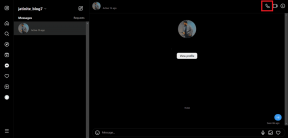Išsamus „Microsoft“ šeimos saugos nustatymo ir naudojimo vadovas
Įvairios / / November 29, 2021
Šių metų pradžioje „Microsoft“. pervadino savo populiarųjį „Office 365“ rinkinį į „Microsoft 365“.. Naujasis „Microsoft 365“ pristato daugybę naujų funkcijų, pvz Microsoft redaktorius, Pinigai programoje Excel, pažangios dizaino idėjosir aukščiausios kokybės šablonus. Ateityje „Microsoft“ pridės naujų funkcijų. To laikydamasi programinės įrangos milžinas paskelbė „Microsoft Family Safety“.

Kaip rodo pavadinimas, „Microsoft“ šeimos saugos paslauga skirta jūsų artimųjų saugumui stebėti. Galite sekti informaciją apie savo šeimos skaitmeninę veiklą ir kalbėtis per šeimos susitikimus. Tėvai gali peržiūrėti vaikų veiklos ataskaitas apie įrenginio naudojimo laiką, populiariausias aplankytas svetaines ir terminus, kurių jie ieško internete.
Kitos funkcijos apima ekrano laiko balansą, turinio filtrus, vietos bendrinimą, programas ir žaidimų filtrus, įrenginių apribojimus ir išlaidų limitus.
Prieš pradėdami naudoti šias funkcijas, turite sukurti šeimos grupę, pakviesti narių ir sukonfigūruoti kiekvieno nario nustatymus. Skamba painiai? Leiskite mums supaprastinti „Microsoft Family Safety“ prisijungimo procesą už jus.
Kur yra „Microsoft“ šeimos sauga
„Microsoft Family Safety“ pasiekiama žiniatinklyje ir mobiliajame telefone. Kad sąranka būtų sklandi, naudokite žiniatinklio portalą. Programėlės mobiliesiems geriausiai tinka nario informacijai peržiūrėti.
Eikite į „Microsoft“ paskyrą internete ir prisijunkite naudodami „Microsoft 365“ prisijungimo duomenis.
Apsilankykite „Microsoft Family Safety“.
Pastaba: Kaip jau spėjote, šeimos saugos paslauga galima tik „Microsoft 365“ prenumeratoriams.

Meniu juostoje bakstelėkite parinktį Šeima ir bus atidarytas šeimos saugos portalas žiniatinklyje.
Pakvieskite šeimos narius
Kadangi viską nustatote jūs, esate šeimos organizatorius. Dabar bakstelėkite + piktogramą viršutiniame kairiajame kampe ir pakvieskite šeimos narius naudodami „Microsoft“ el. pašto ID. Taip pat galite naudoti nario telefono numerį, susietą su jo „Microsoft“ paskyra.
Rengdami kvietimus galite priskirti šeimos narį organizatoriumi arba tiesiog nariu. Galite pridėti savo žmoną ar vyrą kaip kitą organizatorių, kad galėtumėte tvarkyti turinio filtrus.

Jūsų šeimos nariai gaus el. paštu kvietimą prisijungti prie šeimos grupės. Paprašykite jų priimti kvietimą ir po sėkmingo patvirtinimo pamatysite juos savo šeimos saugos paskyroje su nario profilio nuotrauka, vardu ir el. pašto ID.
Nustatykite filtrus, ekrano laiką, pirkimo limitą ir daugiau
Dabar, kai pakvietėte šeimos narius į šeimos grupę, laikas nustatyti jiems taisykles, laiko limitus, pirkimo limitus ir turinio filtrus.
Eikite į pagrindinį šeimos saugos puslapį ir nario vardu pasirinkite Daugiau parinkčių. Kitame ekrane pamatysite visas nario konfigūravimo parinktis. Išnagrinėkime juos po vieną.

Taip pat „Guiding Tech“.
Veikla
Veiklos filtras leidžia blokuoti netinkamas svetaines ir gauti žiniatinklio naršymo veiklos ataskaitas. Meniu Tvarkyti įgalinkite parinktis „Veiklos ataskaitų teikimas“ ir „Siųsti man el. paštu savaitės ataskaitas“.

Aktyvumo monitorius veiks tik „Microsoft Edge“ ir „Internet Explorer“ naršyklėse. Jis renka naudojimo duomenis iš „Windows 10“, „Xbox“ modelių ir „Android“ įrenginių, kuriuose veikia „Microsoft Launcher“.
Ekrano laikas
Ekrano laikas sukuria sveiką įprotį dėl įrenginių ir programų apribojimų. Galite pamatyti, kiek šeimos nariui liko laiko šiai dienai, duoti daugiau arba pasakyti „šiandien užtenka“.

Įjunkite įrenginių apribojimus ir laikas bus bendrinamas tarp „Xbox“ ir „Windows 10“ įrenginių. Galite eiti darbo dienomis ir priskirti laiko tarpą naudoti įrenginius.
Programų ir žaidimų apribojimai
Ar jūsų vaikai per daug laiko praleidžia prie mobiliųjų programų ar žaidimų? Atėjo laikas stabdyti programas ir žaidimų vartojimą.
Eikite į programų ir žaidimų apribojimų meniu ir pamatysite savo vaiko „Android“ įrenginį ir palaikomas programas, kad pritaikytumėte filtrą. Blokuokite nesusijusias programas ir žaidimus iš sąrašo. Tačiau programų ir žaidimų filtras neveiks su iPhone.

Galite eiti į kiekvieną programą ir nustatyti laiko limitą bei trukmę darbo dienomis ir savaitgaliais.
Turinio apribojimai
Galite nustatyti amžiaus ribą, kad blokuotumėte netinkamas programas ir žaidimus. Viskam, kas viršija turinio įvertinimus, kuriuos nusprendėte tinkamu šiam šeimos nariui, reikės patvirtinti. Šis nustatymas taikomas „Windows 10“ ir „Xbox One“ įrenginiams.

Ši parinktis taip pat blokuoja netinkamą suaugusiesiems skirtą žiniatinklio turinį ir įjungia Saugios paieškos filtrą.
Šiuo metu tai veikia tik su „Microsoft Edge“ „Windows 10“, „Xbox One“ ir „Android“ įrenginiuose, todėl kitos dažniausiai naudojamos naršyklės, pvz., „Chrome“ ir „Opera“, neleidžiamos.
Išlaidų limitas
Organizatoriai gali pridėti pinigų prie šeimos nario „Microsoft“ paskyros, kad galėtų nusipirkti skaitmeninio turinio. Nustatykite turinio filtrus, kad apsaugotumėte juos nuo per daug brandžių dalykų.
Raskite savo vaiką
Ši parinktis geriausiai veikia mobiliosiose programose. Turėsite atsisiųsti „Microsoft Family Safety“ programas mobiliesiems, kad galėtumėte peržiūrėti dabartinę savo vaikų buvimo vietą.

Taip pat „Guiding Tech“.
Bendrinimo galimybės
Šeimos saugos funkcija neapsiriboja šeimos narių apribojimų nustatymu. „Microsoft“ taip pat sukuria bendrą šeimą OneNote bloknotas ir šeimos kalendorius programoje „Outlook“. Tai reiškia, kad galite derinti ir bendradarbiauti, pavyzdžiui, šeimos biudžetą arba planuoti susirinkimą.

Šias parinktis pamatysite antraštėje. Naudodami „OneNote“ galite planuoti šeimos įvykius ir sekti svarbius šeimos narių užrašus.
Žodis apie mobiliąsias programas
Taip pat galite pakviesti ir nustatyti šeimos saugos grupę naudodami programas mobiliesiems. Tačiau norėdami pritaikyti kiekvieną šeimos nario nustatymą, turėsite naudoti šeimos saugos svetainę. Programėlės mobiliesiems geriausiai tinka nario įrenginio naudojimo laikui, vietai ir kitai informacijai kelyje peržiūrėti.

Atsisiųskite „Microsoft Family Safety“, skirtą „iOS“.
Atsisiųskite „Microsoft Family Safety“, skirtą „Android“.
Pašalinti šeimos narį
Bet kuriuo metu galite pašalinti šeimos narį iš grupės. Apsilankykite „Microsoft Family Safety“ tinkle ir nario vardu pereikite prie daugiau parinkčių. Pasirinkite Pašalinti iš šeimos grupės ir galite pradėti.

Taip pat „Guiding Tech“.
Mano patirtis su „Microsoft“ šeimos sauga
Naudojau savo pagrindinę „Microsoft 365“ paskyrą ir pridėjau antrinę paskyrą kaip „Microsoft Family Safety“ narį. Ekrano laiko funkcija veikė taip, kaip reklamuojama, o turinio filtrai buvo sėkmingi arba praleisti.
Man patinka, kaip narys gali prašyti organizatoriams daugiau laiko naudoti programomis ir žaidimais. Administratorius gaus pranešimą su prašymu skirti daugiau ekrano laiko. Vis dėlto naršymo apribojimas yra gana akivaizdus. Jis veikia tik su „Microsoft Edge“, o ne su populiariomis parinktimis, tokiomis kaip „Chrome“ ir „Firefox“ sistemoje „Windows 10“. Nė vienas iš filtrų neveiks „iPhone“ ar „Mac“.
Apsaugokite savo šeimą internete
Dabar, kai internetinis mokymas ir pamokos yra dažnesni, svarbu stebėti, kaip jūsų vaikai naudojasi žiniatinkliu. Naudodami „Microsoft Family Safety“ galite sukurti tobulą saugią aplinką savo mažiesiems ir be rūpesčių dirbti namuose. Nustatykite „Microsoft Family Safety“ ir pasidalykite savo nuomone toliau pateiktame komentarų skyriuje.
Kitas: „Microsoft Launcher“ yra puiki alternatyva jūsų integruotai „Android“ odai. Perskaitykite toliau pateiktą įrašą, kad sužinotumėte viską apie „Microsoft Launcher“.